Kysymys
Ongelma: Windowsin päivitysvirheen 0xC19001E2 korjaaminen?
Hei, olen yrittänyt päivittää Windowsia ominaisuuspäivityksillä usean päivän ajan, ja sen sijaan saan jatkuvasti virheilmoituksen – 0xC19001E2. Viesti käski minun yrittää myöhemmin uudelleen, mutta se vain johtaa samaan asiaan joka kerta. Onko mitään käsitystä siitä, mitä tapahtuu ja kuinka voin korjata tämän?
Ratkaistu vastaus
Microsoft toimittaa Windows-päivityksiä säännöllisesti – ne parantavat käyttöjärjestelmän suorituskykyä, korjaavat bugeja ja korjaavat haavoittuvuuksia, jotka voisivat muuten johtaa täysimittaiseen haittaohjelmahyökkäykseen. Vaikka kaistan ulkopuolisia päivityksiä on useita
[1] jotka tulevat hätätilanteessa (nämä voidaan toimittaa milloin tahansa tarpeen mukaan), yleensä päivitykset toteutetaan korjaustiistaina, joka tapahtuu joka kuukauden toisena tai neljäntenä tiistaina.[2]Valitettavasti kaikki päivitykset eivät onnistu tavoittamaan käyttäjiä, koska heitä vaivaavat yleensä virheet, kuten 0xC19001E2. Tämä virhe ilmenee aina, kun Windows-päivitys käynnistetään joko automaattisesti tai manuaalisesti Asetukset-paneelin kautta. Viesti ei anna tarkkoja tietoja itse virhekoodin lisäksi:
Päivitykset epäonnistuivat
Joidenkin päivitysten asentamisessa oli ongelmia, mutta yritämme myöhemmin uudelleen. Jos näet tämän jatkuvasti ja haluat tehdä hakuja verkosta tai ottaa yhteyttä tukeen, tämä voi auttaa:
Ominaisuuden päivitys Windows 10:een, versio XXXX – Virhe 0xC19001E2.
On sanomattakin selvää, että tämän ongelman toistuessa käyttäjät saattavat turhautua, koska pelkän tämän viestin perusteella ei voida löytää ratkaisuja. Olemme aiemmin keskustelleet Windows-päivitysvirheistä, kuten 0x8007012a, 0x800704B8 – 0x3001A, tai 0x80240023, eikä tämä ole poikkeus – sen voi korjata monella tavalla.
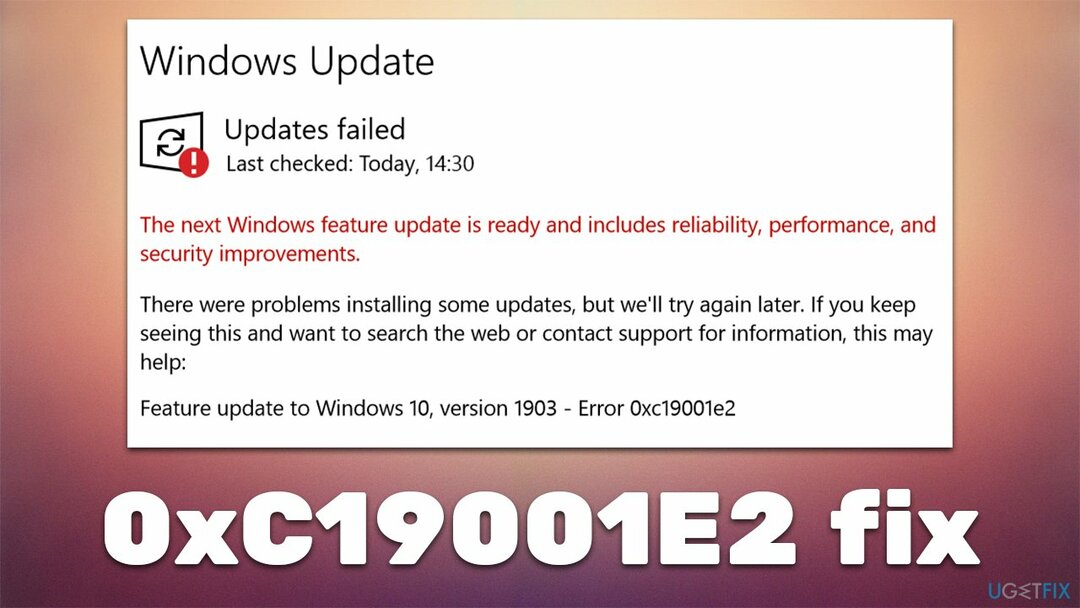
Tässä tapauksessa syy virheen ilmenemiseen voi liittyä järjestelmätiedostojen vioittumiseen, yksinkertaiseen päivitysvirheeseen, juuttuneisiin Windows-päivitysprosesseihin ja useisiin muihin. Monien mahdollisuuksien vuoksi tarjoamme useita menetelmiä, joiden pitäisi auttaa sinua korjaamaan virheen lopullisesti. Jos haluat mieluummin kokeilla automaattista ratkaisua, suosittelemme käyttämään ReimageMac-pesukone X9 PC-korjaustyökalu – se voi myös tarkistaa järjestelmäsi haittaohjelmien varalta[3] ja korjata sen tai muiden olosuhteiden aiheuttamat vahingot.
Korjaa 1. Suorita Windows Updaten vianmääritys
Vioittuneen järjestelmän korjaamiseksi sinun on ostettava lisensoitu versio Reimage Reimage.
Meidän pitäisi ensin aloittaa perusasioista – sisäänrakennetusta vianmäärityksestä. Se voi usein osoittaa oikeaan suuntaan, kun jokin menee pieleen Windowsia käytettäessä:
- Tyyppi Vianetsintä Windowsin haussa
- Valitse Muita vianmäärityksiä
- löytö Windows päivitys luettelosta
- Napsauta sitä ja valitse Suorita vianmääritys
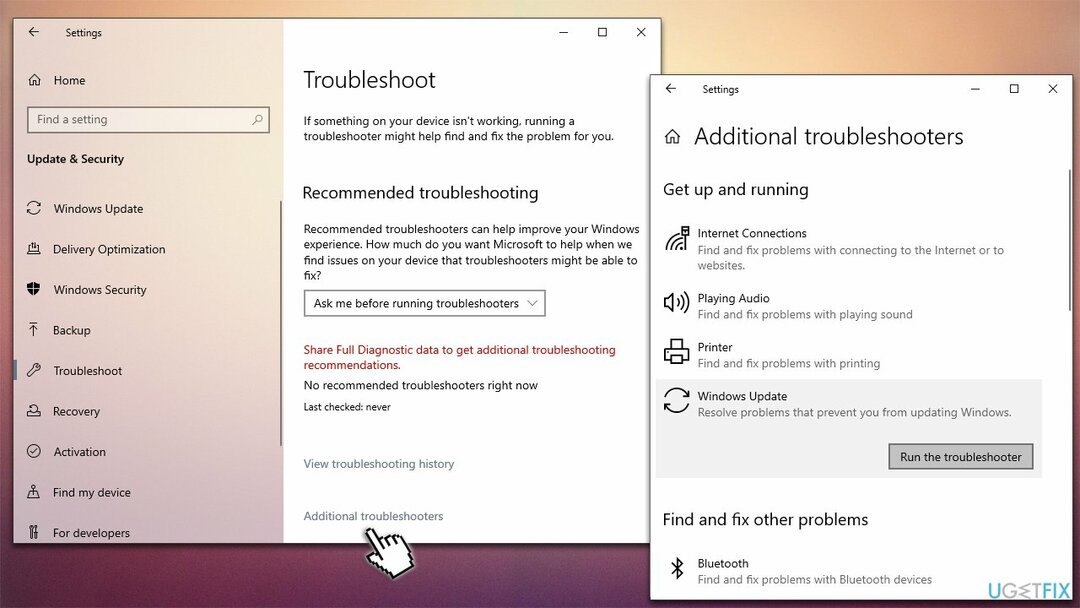
- Ota ehdotetut korjaukset käyttöön ja uudelleenkäynnistää Sinun tietokoneesi.
Korjaa 2. Suorita järjestelmätarkistukset
Vioittuneen järjestelmän korjaamiseksi sinun on ostettava lisensoitu versio Reimage Reimage.
Vioittuneet järjestelmätiedostot ovat yksi tärkeimmistä syistä, miksi käyttäjät kärsivät Windowsin päivitysvirheistä.
- Tyyppi cmd Windowsin haussa
- Napsauta hiiren kakkospainikkeella Komentokehote ja valita Suorita järjestelmänvalvojana
- Kun Käyttäjätilien valvonta tulee näkyviin, napsauta Joo
- Käytä seuraavia komentoriviä painamalla Tulla sisään jokaisen jälkeen:
sfc /scannow
DISM /Online /Cleanup-Image /CheckHealth
DISM /Online /Cleanup-Image /ScanHealth
DISM /Online /Cleanup-Image /RestoreHealth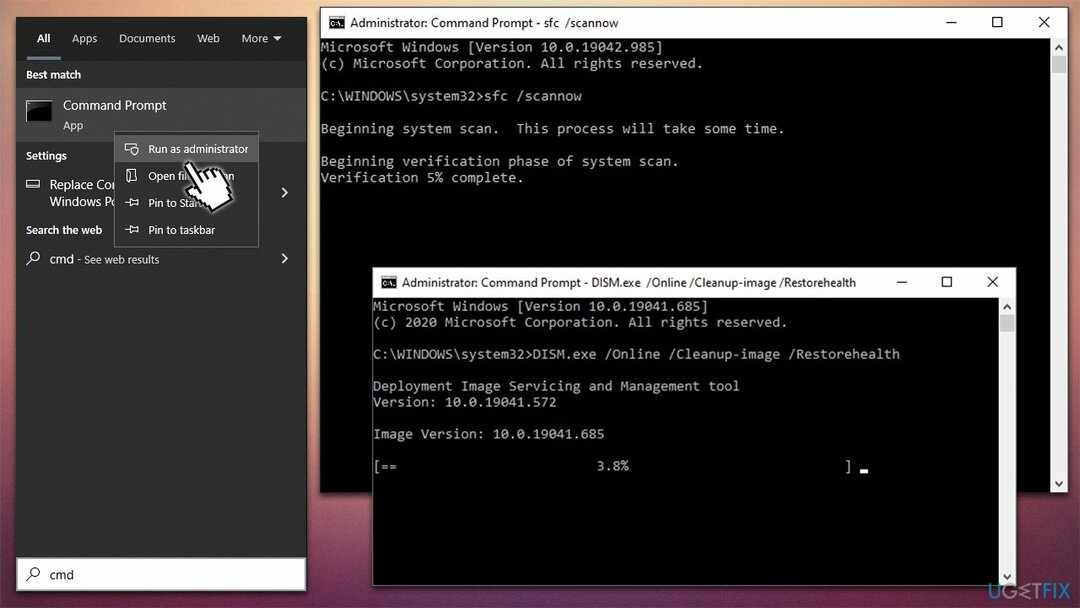
Korjaa 3. Nollaa Windowsin päivityskomponentit
Vioittuneen järjestelmän korjaamiseksi sinun on ostettava lisensoitu versio Reimage Reimage.
- Avata Komentorivi (järjestelmänvalvoja)
- Kopioi ja liitä seuraavat komennot painamalla Tulla sisään joka kerta:
net stop wuauserv
net stop cryptSvc
net stop bitit
net stop msiserver - Lehdistö Win + E avataksesi File Explorerin
- Siirry seuraaviin paikkoihin ja poista näiden kansioiden sisältö:
C:\\Windows\\System32\\catroot2
C:\\Windows\\SoftwareDistribution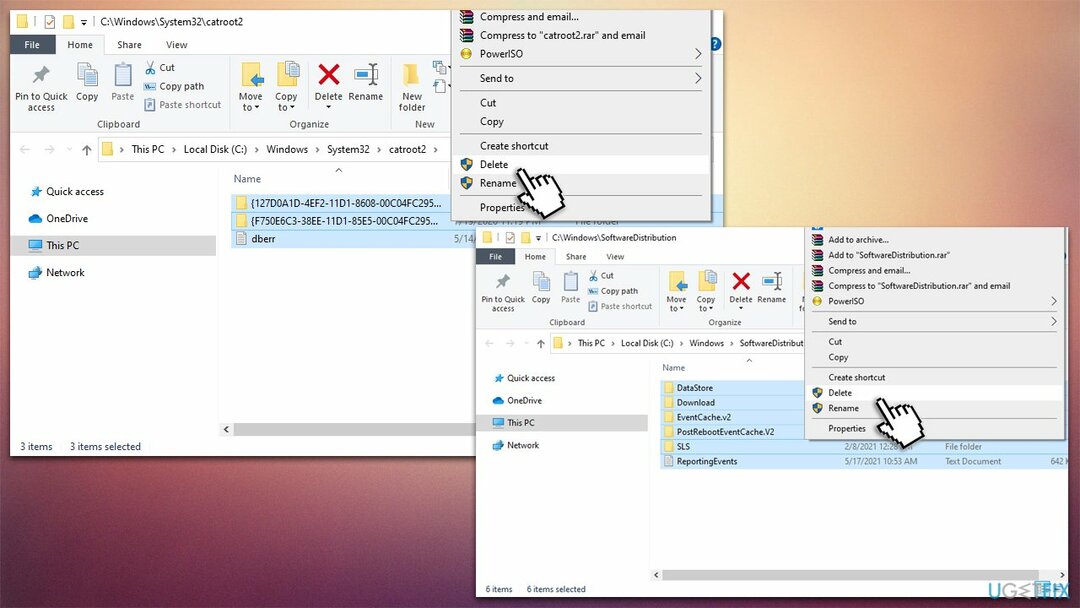
- Avaa komentokehote uudelleen ja liitä nämä komennot:
net start wuauserv
net start cryptSvc
net aloitusbitit
net start msiserver
- Käynnistä uudelleen tietokoneellesi.
Korjaa 4. Sammuta Bitlocker
Vioittuneen järjestelmän korjaamiseksi sinun on ostettava lisensoitu versio Reimage Reimage.
Raportoitiin, että jotkut käyttäjät onnistuivat pääsemään eroon virheestä poistamalla Bitlockerin käytöstä. Jatka seuraavasti:
- Kirjoita Ohjauspaneeli Windowsin haussa ja paina Tulla sisään
- Siirry täältä Järjestelmä ja turvallisuus osio ja valitse BitLocker-aseman salaus
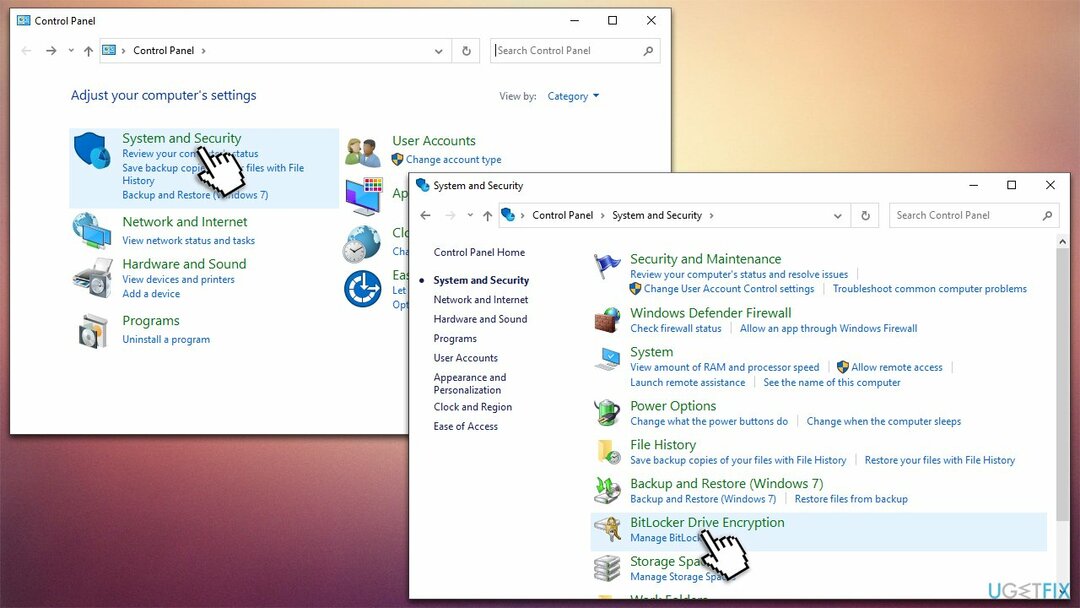
- Valitse sopiva osio ja napsauta Sammuta Bitlocker
- Yritä päivittää Windows uudelleen.
Korjaa 5. Dell-ohjelmiston asennuksen poistaminen (jos käytettävissä)
Vioittuneen järjestelmän korjaamiseksi sinun on ostettava lisensoitu versio Reimage Reimage.
Jos käytät Dell-tietokonetta tai kannettavaa tietokonetta, sinun tulee poistaa Dell Encryption- ja Dell Data Security -sovellukset (voit palauttaa ne myöhemmin).
- Kirjoita Ohjauspaneeli Windowsin haussa ja paina Tulla sisään
- Tässä, mene Ohjelmat > Poista ohjelman asennus
- löytö Dellin salaus ja Dellin tietoturva
- Napsauta hiiren kakkospainikkeella ja valitse Poista asennus
- Suorita prosessi loppuun noudattamalla näytön ohjeita
- Uudelleenkäynnistää tietokoneeseen ja yritä päivittää uudelleen.
Korjaa 6. Käytä Median luontityökalua
Vioittuneen järjestelmän korjaamiseksi sinun on ostettava lisensoitu versio Reimage Reimage.
Jos mikään yllä olevista tavoista ei auttanut, yritä päivittää Media Creation Tool -työkalulla. Ennen kuin jatkat, kopioi tiedostot varotoimenpiteenä ja irrota kaikki tarpeettomat oheislaitteet (tulostimet, kamerat jne.).
- Siirry kohtaan Microsoftin virallinen verkkosivusto ja lataa Media Creation Tool
- Hyväksy ehdot ja napsauta Seuraava
- Valitse Päivitä tämä PC nyt ja valitse Seuraava
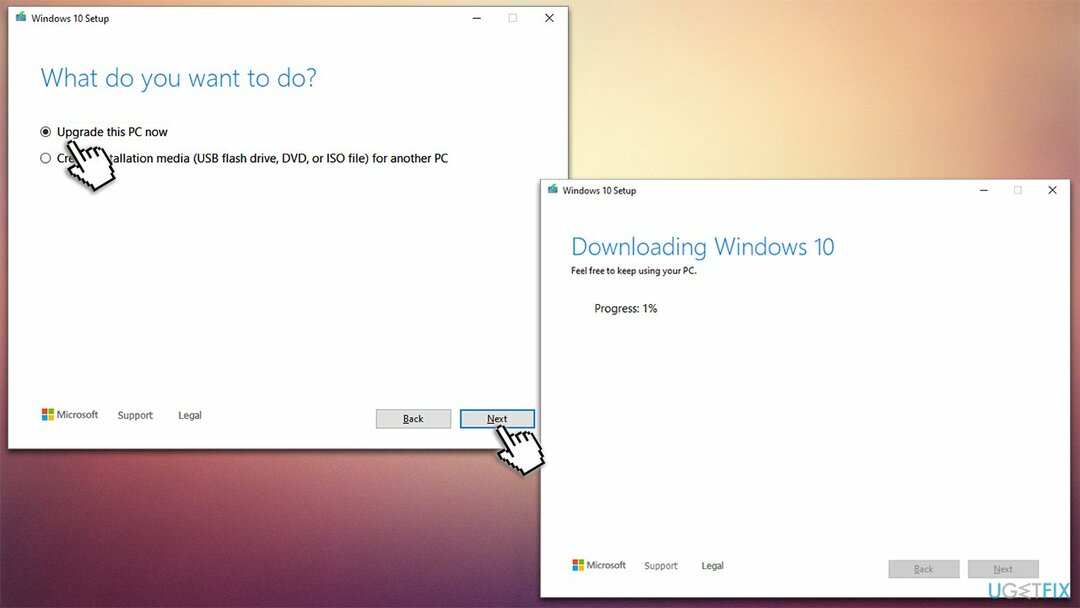
- Windows lataa nyt kaikki tarvittavat tiedostot – se voi kestää hetken
- Hyväksy ehdot vielä kerran ja napsauta Seuraava
- Varmista ennen asennusta, että olet tyytyväinen valintoihin (muuten voit napsauttaa Muuta säilytettävää vaihtoehto)
- Napsauta lopuksi Asentaa aloittaaksesi päivitysprosessin.
Korjaa virheet automaattisesti
ugetfix.com-tiimi yrittää tehdä parhaansa auttaakseen käyttäjiä löytämään parhaat ratkaisut virheiden poistamiseen. Jos et halua kamppailla manuaalisten korjaustekniikoiden kanssa, käytä automaattista ohjelmistoa. Kaikki suositellut tuotteet ovat ammattilaistemme testaamia ja hyväksymiä. Alla on lueteltu työkalut, joita voit käyttää virheen korjaamiseen:
Tarjous
tee se nyt!
Lataa FixOnnellisuus
Takuu
tee se nyt!
Lataa FixOnnellisuus
Takuu
Jos et onnistunut korjaamaan virhettäsi Reimagen avulla, ota yhteyttä tukitiimiimme saadaksesi apua. Ole hyvä ja kerro meille kaikki tiedot, jotka mielestäsi meidän pitäisi tietää ongelmastasi.
Tämä patentoitu korjausprosessi käyttää 25 miljoonan komponentin tietokantaa, jotka voivat korvata käyttäjän tietokoneelta vaurioituneen tai puuttuvan tiedoston.
Vioittuneen järjestelmän korjaamiseksi sinun on ostettava lisensoitu versio Reimage haittaohjelmien poistotyökalu.

VPN on ratkaisevan tärkeä, kun se tulee käyttäjien yksityisyyttä. Online-seurantaohjelmia, kuten evästeitä, eivät voi käyttää vain sosiaalisen median alustat ja muut verkkosivustot, vaan myös Internet-palveluntarjoajasi ja hallitus. Vaikka käyttäisit turvallisimpia asetuksia verkkoselaimen kautta, sinua voidaan silti seurata Internetiin yhdistettyjen sovellusten kautta. Lisäksi yksityisyyteen keskittyvät selaimet, kuten Tor, eivät ole optimaalinen valinta alentuneiden yhteysnopeuksien vuoksi. Paras ratkaisu äärimmäiseen yksityisyytesi on Yksityinen Internet-yhteys – ole anonyymi ja turvallinen verkossa.
Tietojen palautusohjelmisto on yksi vaihtoehdoista, jotka voivat auttaa sinua palauttaa tiedostosi. Kun poistat tiedoston, se ei katoa ilmaan – se pysyy järjestelmässäsi niin kauan kuin sen päälle ei kirjoiteta uutta tietoa. Data Recovery Pro on palautusohjelmisto, joka etsii työkopioita poistetuista tiedostoista kiintolevyltäsi. Käyttämällä työkalua voit estää arvokkaiden asiakirjojen, koulutöiden, henkilökohtaisten kuvien ja muiden tärkeiden tiedostojen katoamisen.